Valheim je zábavná karanténa na prežitie/prieskum v otvorenom svete. Hráči sa však stále stretávajú s problémami, ako je zamrznutie a koktanie hry. Môže sa to stať pri ukladaní sveta alebo počas hry, čo je samozrejme nepríjemný zážitok. Hoci hlavná príčina nie je jasná, existuje niečo, čo môžete urobiť na zmiernenie problému.
Vyskúšajte tieto opravy:
Možno ich nebudete musieť vyskúšať všetky; jednoducho prejdite nadol v zozname, kým nenájdete ten, ktorý funguje.
1. Overte integritu herných súborov
Kedykoľvek narazíte na problémy s výkonom určitej hry, mali by ste zvážiť použitie vstavaného nástroja na overenie súborov hry. To vám pomôže skontrolovať, či niektorý z vašich herných súborov chýba alebo je poškodený:
1) Otvorte svojho klienta Steam. Pod KNIŽNICA nájdite názov hry a kliknite naň pravým tlačidlom myši. Potom vyberte Vlastnosti .

2) Vyberte MIESTNE SÚBORY a potom kliknite na Overte integritu herných súborov… tab.

Opätovné stiahnutie a nahradenie chýbajúcich alebo poškodených herných súborov bude trvať niekoľko minút. Jednoducho počkajte na dokončenie procesu. Potom môžete spustiť Valheim a skontrolovať, či je koktanie a mrazenie časté.
2. Aktualizujte svoju hru
Vývojári neustále vydávajú aktualizácie, aby opravili známe chyby hry a priniesli ďalšie optimalizačné vylepšenia, aby sa zaistilo, že si hráči užijú čo najviac z hrania Valheimu. Preto je vždy dobré udržiavať svoju hru aktualizovanú, aby ste mali čo najlepší herný zážitok.
Tu je návod, ako môžete skontrolovať, či je vaša verzia hry aktuálna:
1) Otvorte svojho klienta Steam. Pod KNIŽNICA nájdite názov hry a kliknite naň pravým tlačidlom myši. Potom vyberte Vlastnosti .

2) Vyberte AKTUALIZÁCIE tab. Potom kliknite na šípku nadol v AUTOMATICKÉ AKTUALIZÁCIE oddiele. Potom vyberte Vždy aktualizujte túto hru zo zoznamu.
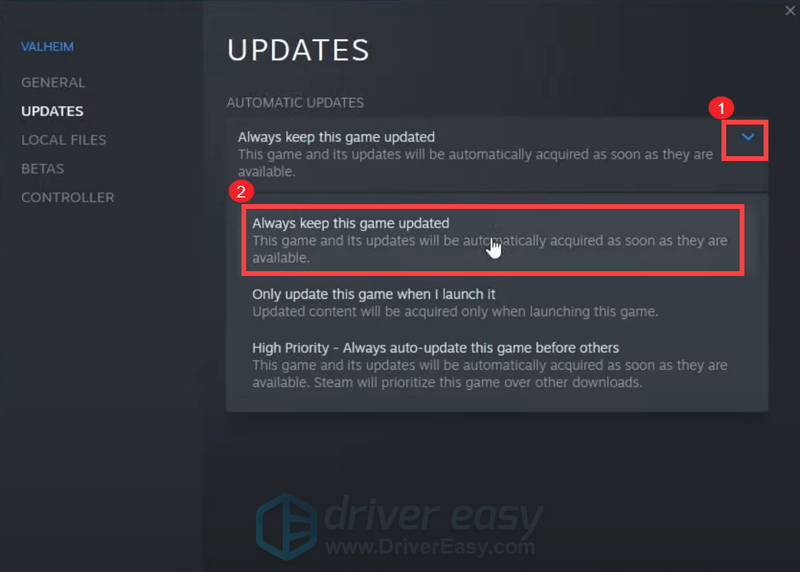
3) Kliknite na SŤAHOVANIE v spodnej časti obrazovky, aby ste zistili, či nemáte čakajúcu aktualizáciu. Ak nie, kliknite Para v ľavom hornom rohu a potom kliknite Východ .
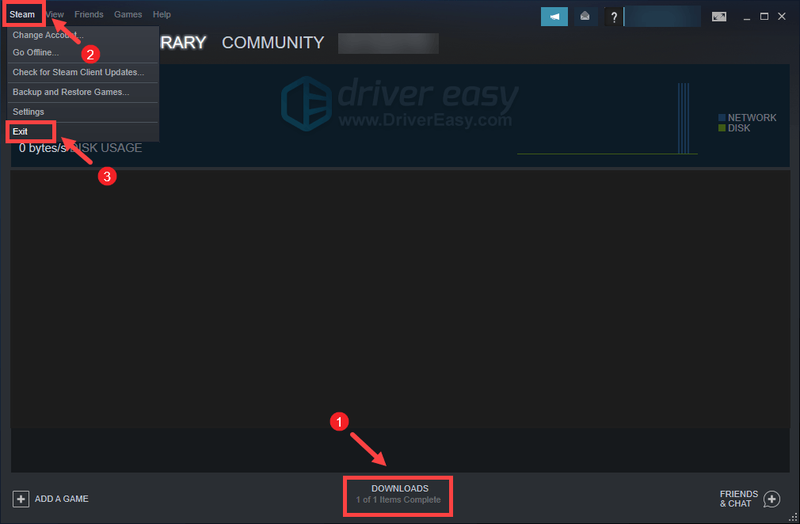
Po reštartovaní Steamu by mal skontrolovať aktualizáciu, najmä po ďalšom spustení Valheimu.
3. Aktualizujte svoj grafický ovládač
Závady grafiky alebo iné problémy s výkonom, ako napríklad zamrznutie a zasekávanie, môžu byť spôsobené zastaraným alebo poškodeným ovládačom grafiky. Preto, ak si nepamätáte, kedy ste naposledy aktualizovali svoje ovládače, určite to urobte hneď teraz, pretože by to problém vyriešilo bez problémov.
Grafický ovládač môžete aktualizovať hlavne dvoma spôsobmi: ručne a automaticky .
Možnosť 1: Manuálne aktualizujte grafický ovládač
Ak ste oboznámení s počítačovým hardvérom, môžete svoj grafický ovládač aktualizovať manuálne tak, že prejdete na oficiálnu webovú stránku výrobcu:
NVIDIA
AMD
Potom nájdite ovládač zodpovedajúci vašej verzii systému Windows a stiahnite si ho ručne. Po stiahnutí správneho ovládača pre váš systém dvakrát kliknite na stiahnutý súbor a nainštalujte ho podľa pokynov na obrazovke.
Možnosť 2: Automaticky aktualizujte grafický ovládač (odporúča sa)
Ak nemáte čas, trpezlivosť alebo počítačové zručnosti na manuálnu aktualizáciu ovládača zvuku, môžete to urobiť automaticky pomocou Vodič Easy . Driver Easy automaticky rozpozná váš systém a nájde správne ovládače pre vaše presné zariadenie a verziu Windowsu a správne ich stiahne a nainštaluje:
jeden) Stiahnuť ▼ a nainštalujte Driver Easy.
2) Spustite Driver Easy a kliknite na Skenovanie teraz tlačidlo. Driver Easy potom prehľadá váš počítač a zistiť všetky problémové ovládače .
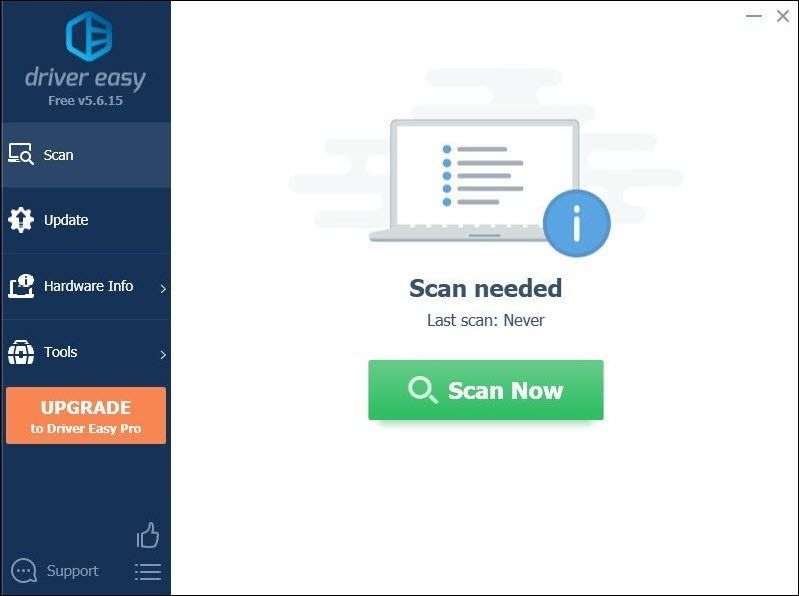
3) Kliknite Aktualizovať všetko automaticky stiahnuť a nainštalovať správnu verziu všetky ovládače, ktoré vo vašom systéme chýbajú alebo sú zastarané.
(To si vyžaduje Verzia Pro ktorý prichádza s plná podpora a a 30-dňové vrátenie peňazí záruka. Po kliknutí na tlačidlo Aktualizovať všetko sa zobrazí výzva na inováciu. Ak nechcete upgradovať na verziu Pro, môžete aktualizovať ovládače aj bezplatnou verziou. Všetko, čo musíte urobiť, je stiahnuť si ich jeden po druhom a manuálne nainštalovať.)
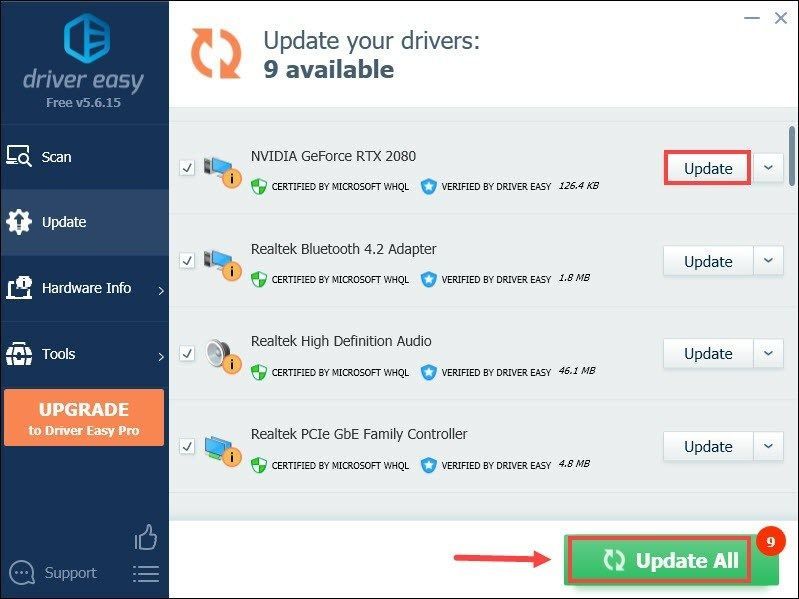 Verzia Pro Driver Easy prichádza s plnú technickú podporu . Ak potrebujete pomoc, kontaktujte Tím podpory Driver Easy pri .
Verzia Pro Driver Easy prichádza s plnú technickú podporu . Ak potrebujete pomoc, kontaktujte Tím podpory Driver Easy pri . Po aktualizácii ovládačov reštartujte počítač a zahrajte si hru Valheim, aby ste zistili, či vám to pomôže problém vyriešiť. Ak problém pretrváva, prejdite na ďalšiu opravu.
4. Spustite hru ako správca
Niekedy programy nemusia správne fungovať len preto, že im chýbajú práva správcu. To isté by mohlo platiť pre váš Valheim. Ak chcete skontrolovať, či je to váš prípad, mali by ste spustiť Valheim ako administrátor:
1) Otvorte svojho klienta Steam. Pod KNIŽNICA nájdite názov hry a kliknite naň pravým tlačidlom myši. Potom vyberte Spravovať > Prehľadávať lokálne súbory . Tým sa dostanete do inštalačného priečinka hry.

2) Nájdite súbor valheim.exe. Kliknite naň pravým tlačidlom myši a vyberte Vlastnosti .

3) Vyberte Kompatibilita tab. Začiarknite políčko vedľa Spustite tento program ako správca . Potom kliknite Použiť > OK .

Po použití zmien spustite Vaheim, aby ste zistili, či vám to pomôže zbaviť sa koktania a zamŕzania počas hry. Ak spustenie ako správca nepomohlo, skúste nasledujúcu opravu nižšie.
5. Zastavte pretaktovanie
Niektorí hráči môžu používať programy na ladenie GPU, ako napríklad MSI Afterburner, aby dosiahli zvýšenie výkonu. Existujú však tituly, ktoré v skutočnosti nepodporujú pretaktované karty. V opačnom prípade by vaša hra trpela a mohlo by dôjsť k tomu, že váš Valheim je nehrateľný. Preto vám odporúčame zastaviť pretaktovanie.
6. Zatvorte nepotrebné programy
Programy ako Google Chrome a aplikácie Adobe sú náročné na zdroje a s najväčšou pravdepodobnosťou vyčerpávajú váš systém. Aby ste zaručili, že získate najlepší herný zážitok, mali by ste zavrieť programy, ktoré pri hraní Valheimu nevyhnutne nepoužívate. Môžete to urobiť takto:
1) Na klávesnici stlačte tlačidlo Kláves s logom Windows a R súčasne vyvolať pole Spustiť.
2) Typ taskmgr , potom stlačte Zadajte na klávesnici.

3) Pod Procesy kliknite pravým tlačidlom myši na programy, ktoré pri hraní Valheimu nevyhnutne nepoužívate, a vyberte Ukončiť úlohu .
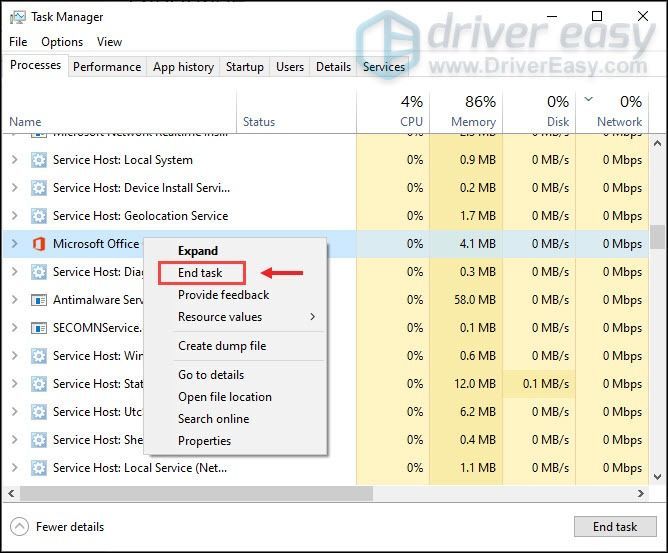
Potom, čo to urobíte, skúste hrať Valheim, aby ste skontrolovali, či vaša hra stále koktá alebo zamrzne.
Dúfajme, že vám tento príspevok pomôže drasticky stabilizovať váš Valheim. Ak máte nejaké nápady alebo otázky, neváhajte a napíšte nám do sekcie komentárov nižšie.

![[Vyriešené!] Chyba DX12 0x887a0006 a 0x887a0005 AC Shadows](https://letmeknow.ch/img/knowledge-base/8A/solved-dx12-error-0x887a0006-0x887a0005-ac-shadows-1.jpg)



![[VYRIEŠENÉ] VÝNIMKA BSOD STROJOVEJ KONTROLY v systéme Windows 10](https://letmeknow.ch/img/knowledge/58/machine-check-exception-bsod-windows-10.png)
